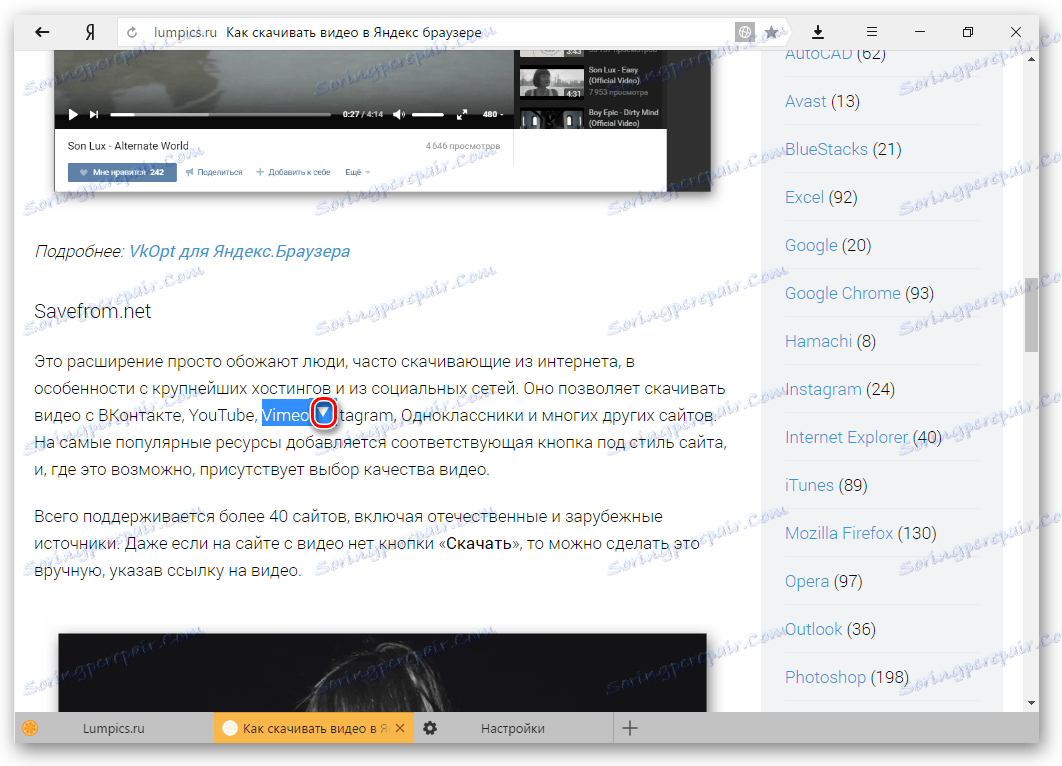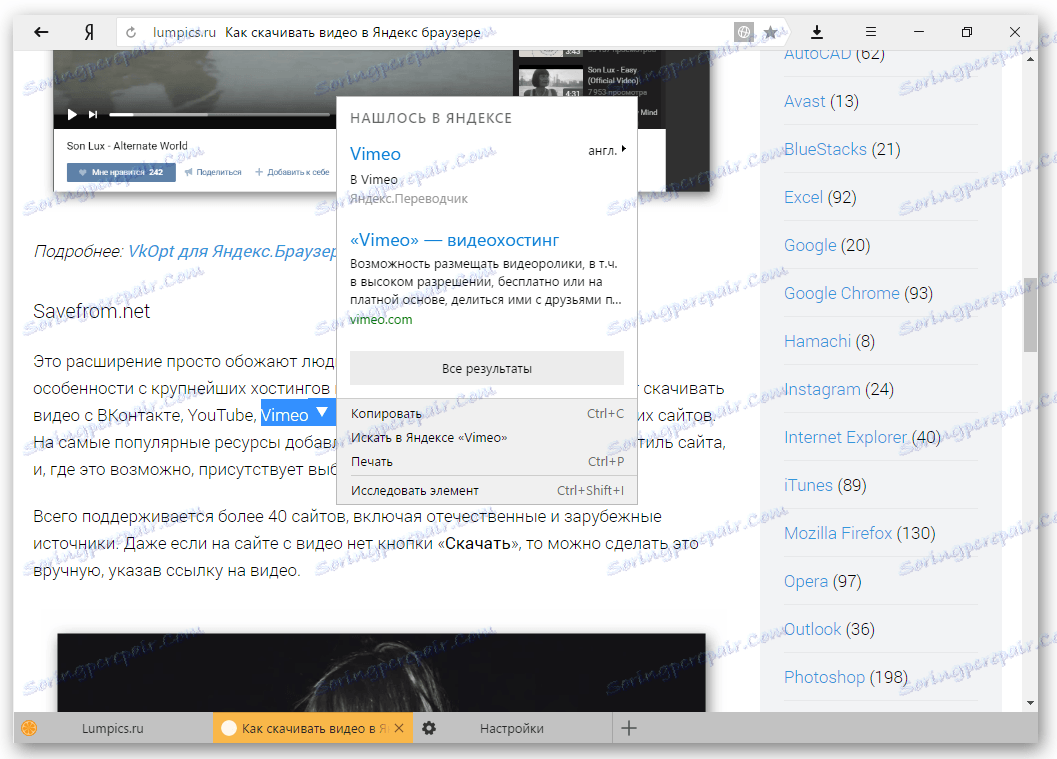Nastavení Yandex.Browser
Po instalaci programu musíte nejprve nakonfigurovat, aby mohl být použit později. Totéž platí pro každý webový prohlížeč - nastavení "samo o sobě" umožňuje zakázat nepotřebné funkce a optimalizovat rozhraní.
Noví uživatelé se vždy zajímají o to, jak nastavit Yandex.Browser: najít samotnou nabídku, změnit vzhled, povolit další funkce. Není to těžké, a to bude velmi užitečné, pokud standardní nastavení nesplní očekávání.
Obsah
Nabídka nastavení a její funkce
Nastavení prohlížeče Yandex můžete přistupovat pomocí tlačítka Menu, který je umístěn v pravém horním rohu. Klikněte na něj a z rozevíracího seznamu vyberte možnost " Nastavení ":
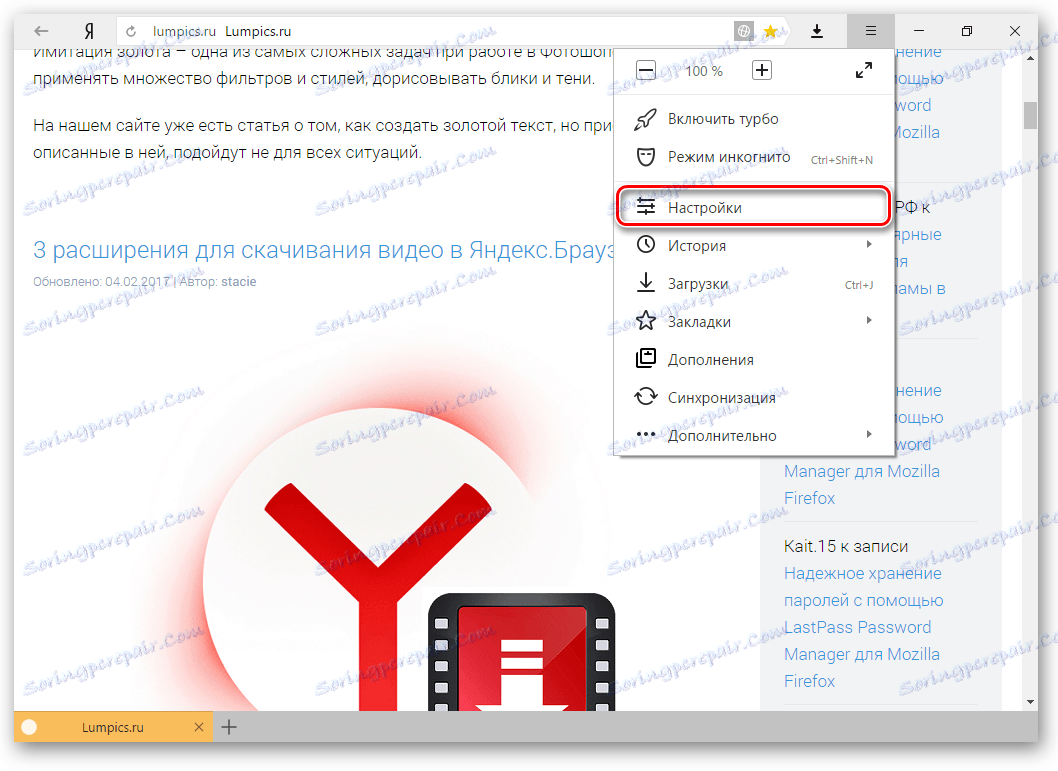
Budete přeneseni na stránku, kde najdete většinu nastavení, z nichž některé se nejlépe změní ihned po instalaci prohlížeče. Zbývající parametry lze vždy měnit při používání webového prohlížeče.
Synchronizace
Pokud již máte účet Yandex a jste jej vložili do jiného webového prohlížeče nebo dokonce do smartphonu, můžete přenést všechny záložky, hesla, historii prohlížení a nastavení z jiného prohlížeče na Yandex.Browser.
Chcete-li to provést, klikněte na tlačítko " Povolit synchronizaci " a zadejte přihlašovací / přihlašovací kombinaci. Po úspěšné autorizaci budete moci používat všechna uživatelská data. V budoucnu budou také synchronizovány mezi zařízeními při jejich aktualizaci.
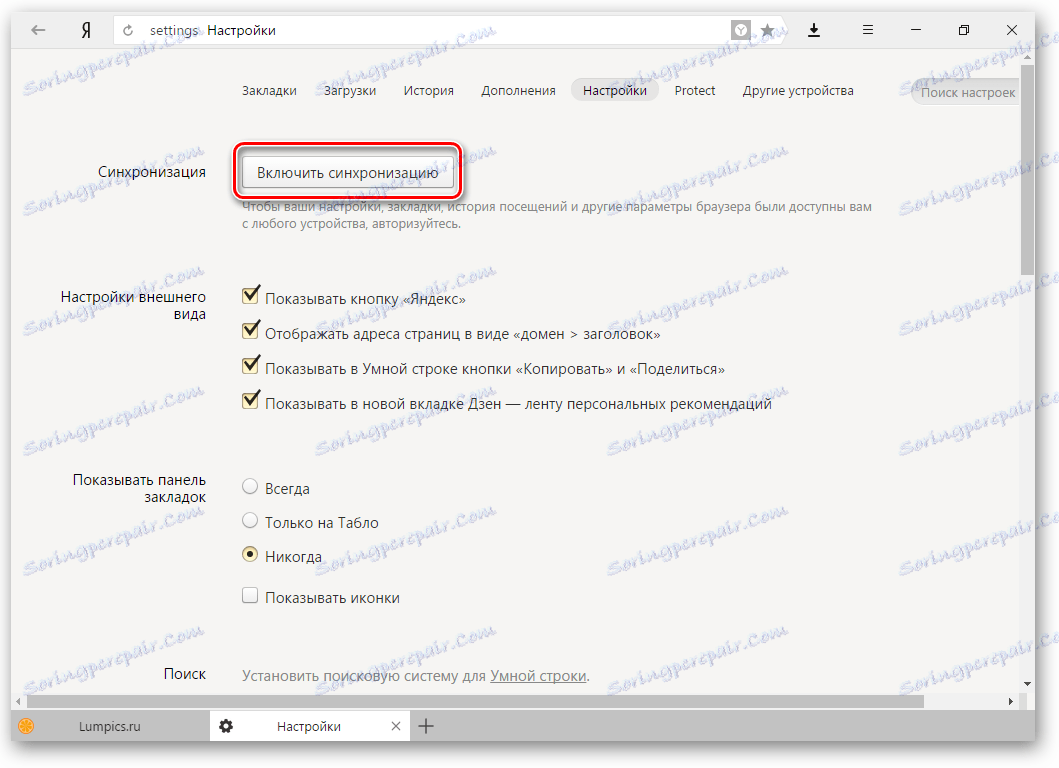
Přečtěte si více: Nakonfigurujte synchronizaci v aplikaci Yandex.Browser
Nastavení vzhledu
Zde můžete mírně změnit rozhraní prohlížeče. Ve výchozím nastavení jsou všechna nastavení zapnuta a pokud se vám některá z nich nelíbí, můžete je snadno vypnout.
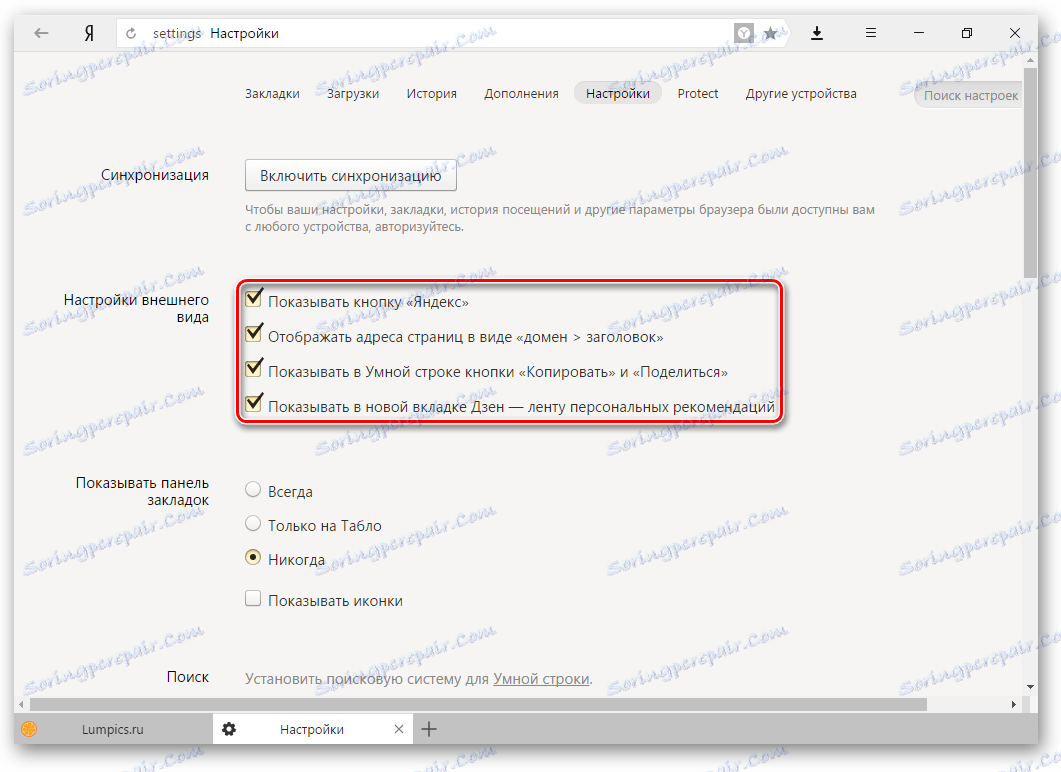
Zobrazit panel záložek
Pokud často používáte záložky, vyberte nastavení " Vždy " nebo " Pouze na výsledkové tabulce ". V tomto případě se v řádku adresy webu zobrazí panel, kde uložené stránky budou uloženy. Výsledková tabulka je název nové záložky v programu Yandex.Browser.
Hledat
Ve výchozím nastavení je samozřejmě vyhledávač Yandex. Jiný vyhledávač můžete klepnutím na tlačítko " Yandex " a výběrem požadované možnosti z rozevírací nabídky.
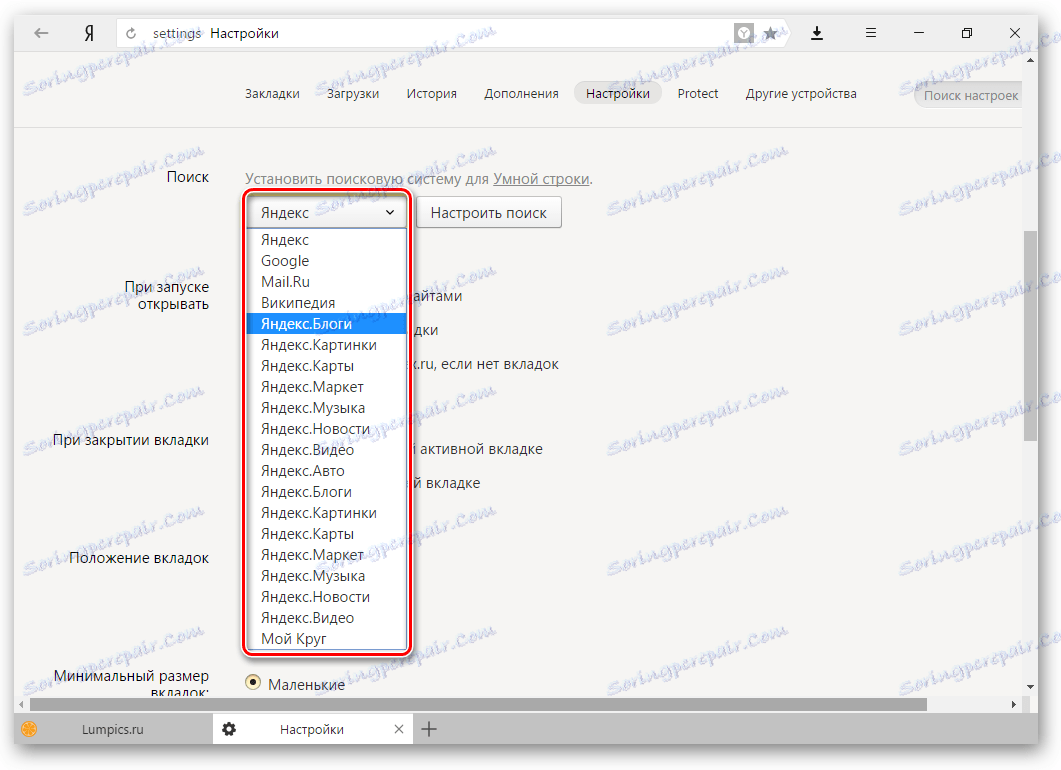
Při spuštění otevřete
Někteří uživatelé chtějí prohlížeč zavřít několika kartami a relaci uložit až do dalšího otevření. Jiní rádi spustit čistý webový prohlížeč pokaždé bez jediné karty.
Vyberte a otevřete pokaždé, když spustíte nástroj Yandex.Browser - skóre nebo dříve otevřené karty.
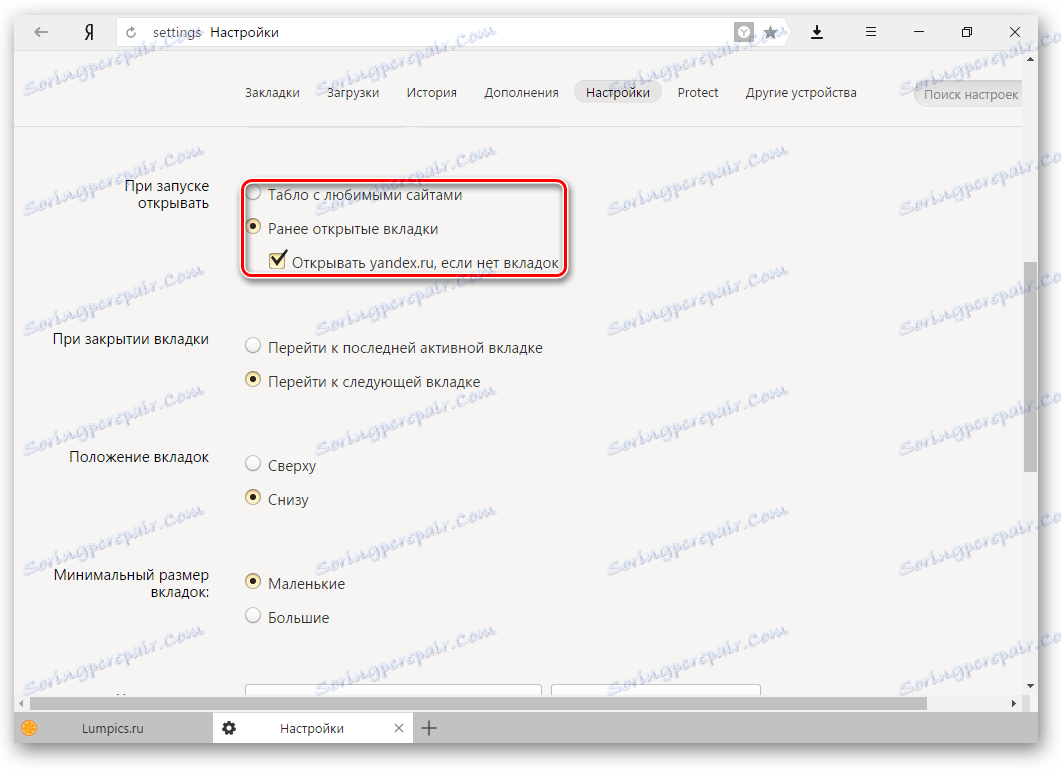
Poloha karty
Mnoho lidí si zvyklo na to, že karty jsou v horní části prohlížeče, ale tam jsou ti, kteří chtějí vidět tento panel v dolní části. Vyzkoušejte obě možnosti, " Horní " nebo " Dolní " a rozhodněte, který z nich je nejvhodnější.
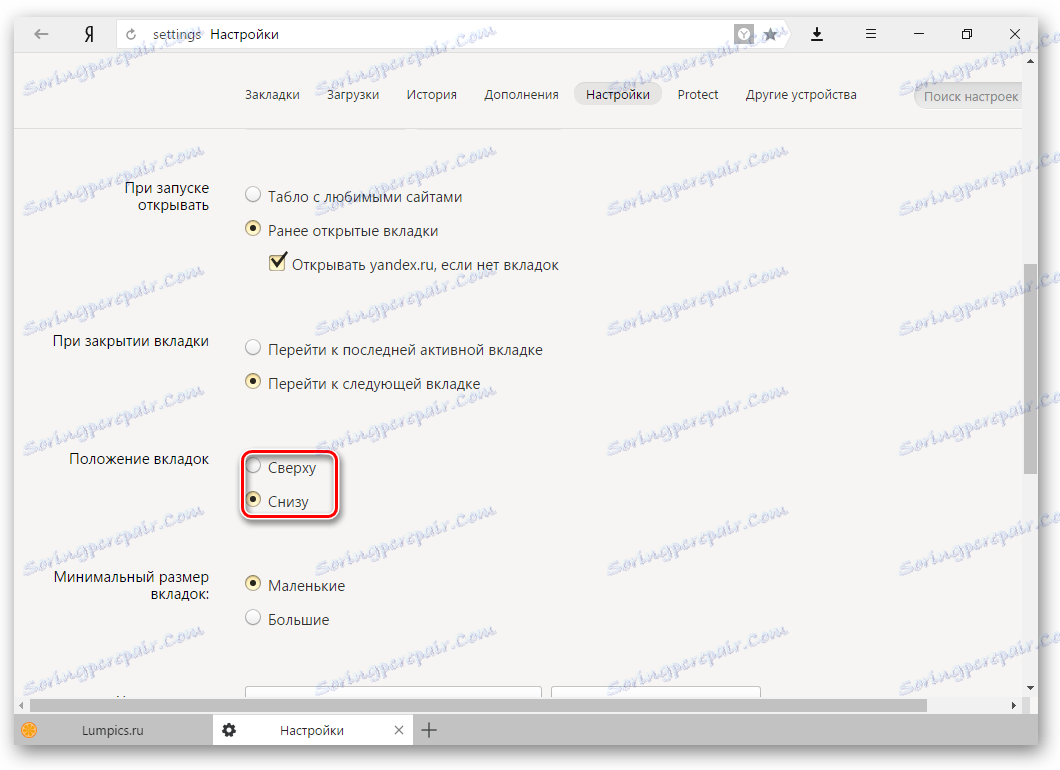
Profily uživatelů
Jistě jste již použili jiný prohlížeč na Internetu před instalací programu Yandex.Browser. Během této doby jste se jí podařilo "vyléčit", vytvářet záložky zajímavých stránek a nastavit potřebné parametry. Chcete-li pracovat v novém webovém prohlížeči, bylo to stejně pohodlné jako v předchozím, můžete použít funkci přenosu dat ze starého prohlížeče do nového. Chcete-li to provést, klikněte na tlačítko Importovat záložky a nastavení a postupujte podle pokynů asistenta.
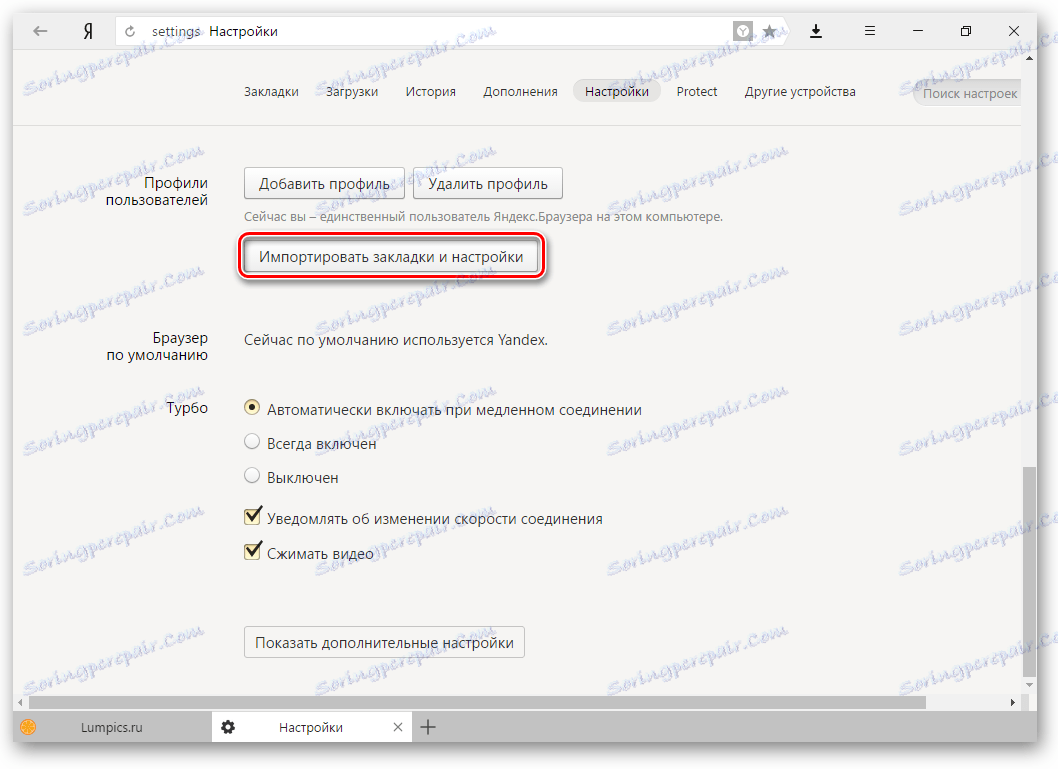
Turbo
Ve výchozím nastavení používá webový prohlížeč funkci Turbo při každém připojení pomalu. Tuto funkci deaktivujte, pokud nechcete používat akceleraci na internetu.
Přečtěte si více: Vše o režimu Turbo v Yandex.Browser
Toto dokončí základní nastavení, ale můžete kliknout na tlačítko " Zobrazit pokročilé nastavení ", kde je také několik užitečných parametrů:
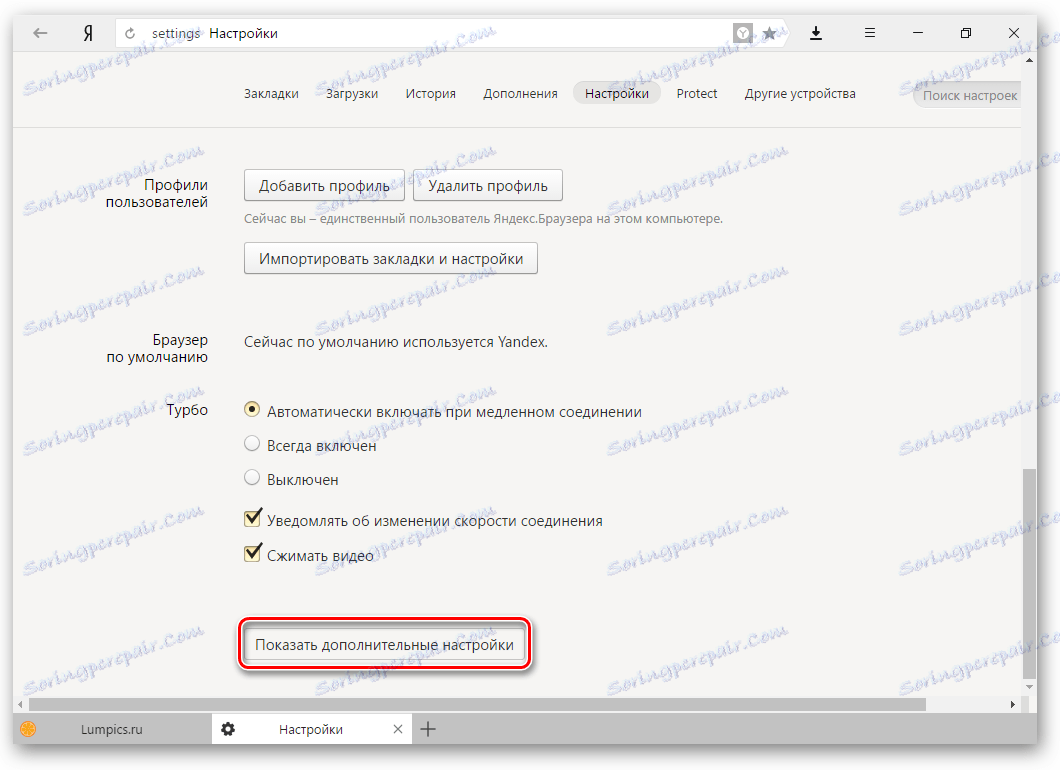
Hesla a formuláře
Ve výchozím nastavení vás prohlížeč vyzve k zapamatování hesel, které jste zadali na určitých stránkách. Pokud však používáte nejen počítač jako účet, je lepší vypnout funkci " Povolit automatické vyplňování formulářů jedním kliknutím " a " Požádat o uložení hesel pro weby ".
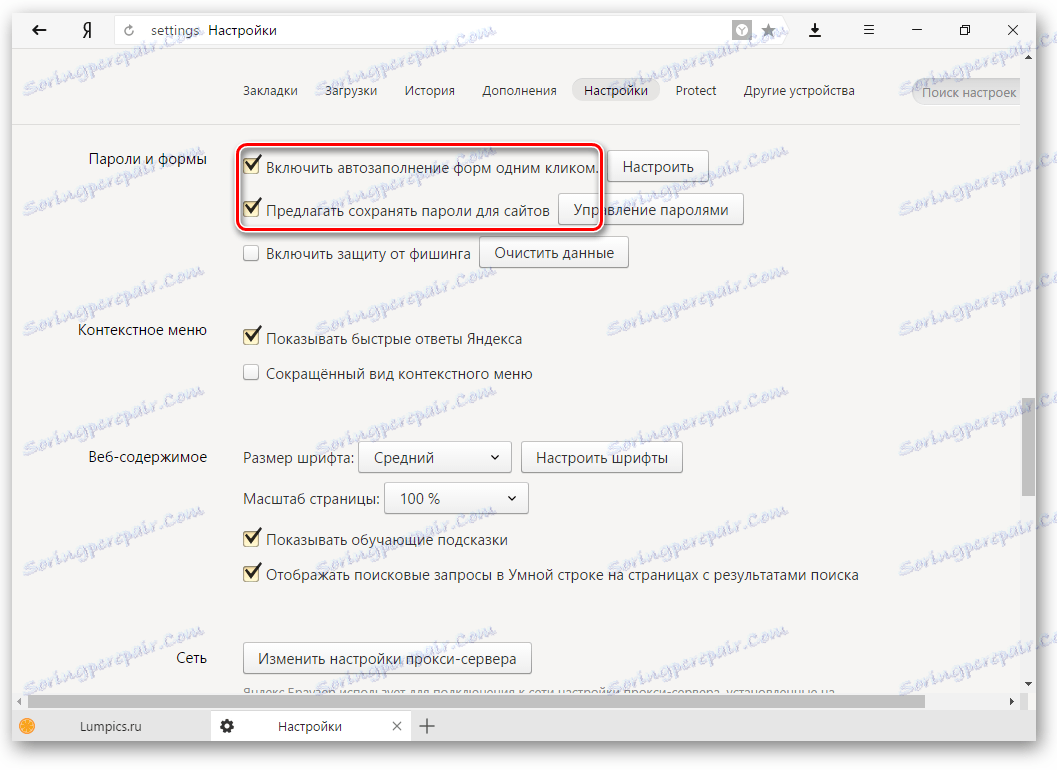
Kontextová nabídka
Yandex má zajímavý čip - rychlé odpovědi. Toto funguje takto:
- Vybíráte slovo nebo návrh, který vás zajímá;
- Klikněte na tlačítko s trojúhelníkem, který se objeví po výběru;
![Rychlé odpovědi v aplikaci Yandex.Browser-1]()
- Klávesová zkratka zobrazuje rychlou odpověď nebo překlad.
![Rychlé odpovědi v Yandex.Browser-2]()
Pokud se vám tato funkce líbí, zaškrtněte políčko vedle možnosti " Zobrazit rychlé odpovědi na Yandex ".
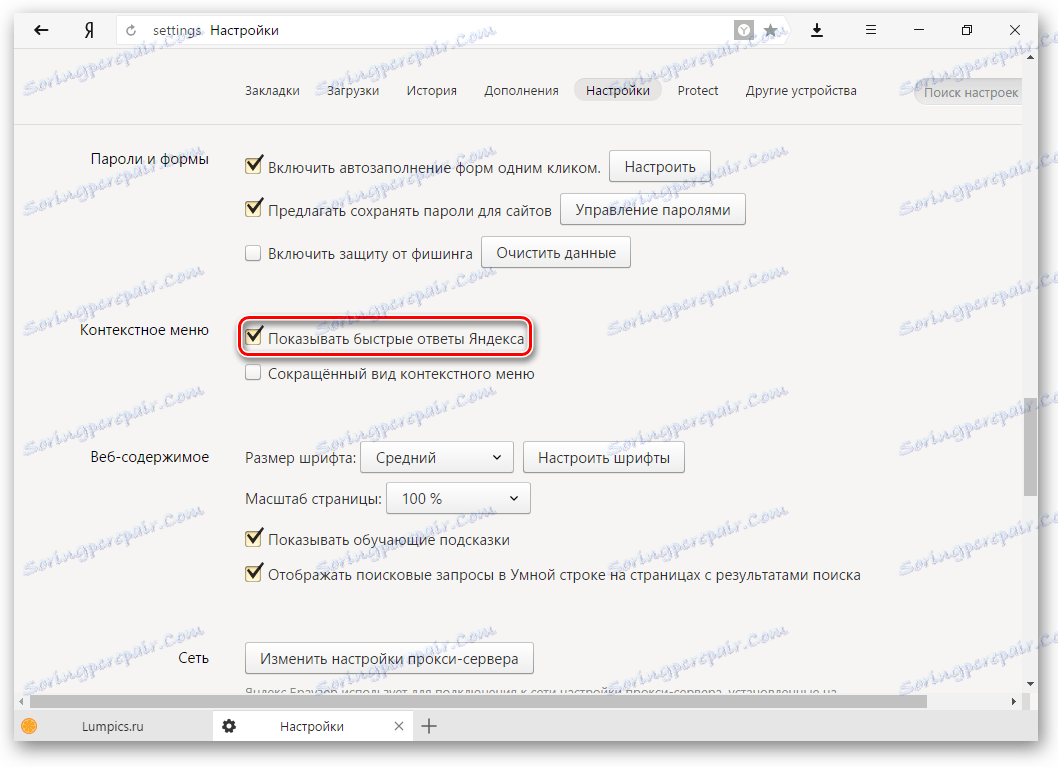
Webový obsah
V tomto bloku můžete upravit písmo, pokud není standard splněn. Můžete změnit velikost písma i její typ. Pro osoby se špatným zrakem můžete zvýšit hodnotu "Page Scale ".
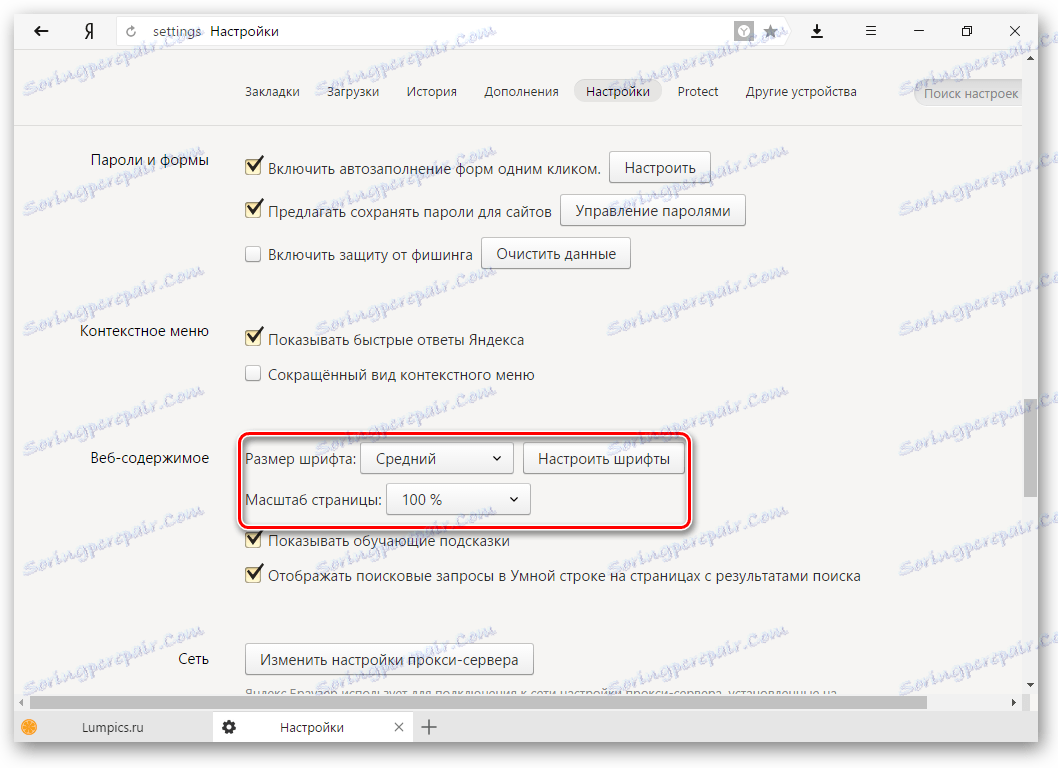
Gesta na myši
Velmi pohodlná funkce, která vám umožňuje provádět různé operace v prohlížeči, pohybem myši v určitých směrech. Klikněte na tlačítko Další podrobnosti a zjistěte, jak to funguje. A pokud se vám tato funkce zdá zajímavá, můžete ji okamžitě použít nebo ji vypnout.
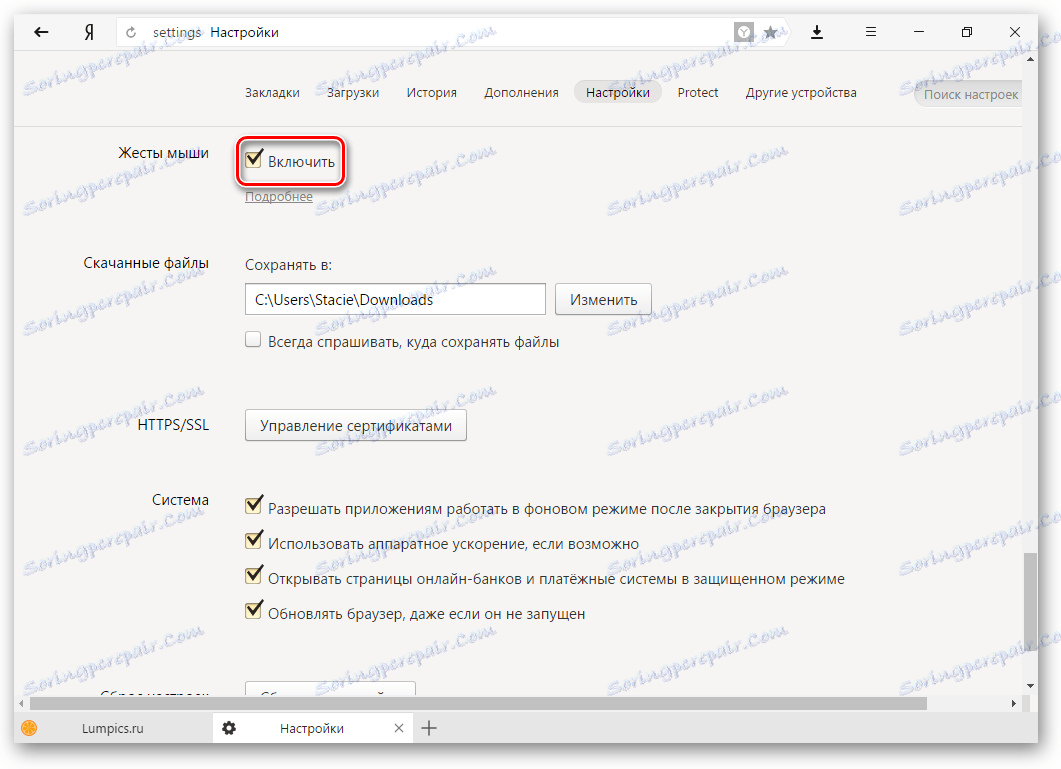
To může být užitečné: Klávesové zkratky v programu Yandex.Browser
Stažené soubory
Standardní nastavení Yandex.Browser dal stažené soubory do složky pro stahování systému Windows. Pravděpodobně je pro vás výhodnější ukládat soubory na plochu nebo do jiné složky. Místo stahování můžete změnit kliknutím na tlačítko " Změnit ".
Ti, kteří jsou při stahování do složek zvyklí třídit soubory, bude mnohem pohodlnější používat funkci " Vždy se zeptat, kam ukládat soubory ".
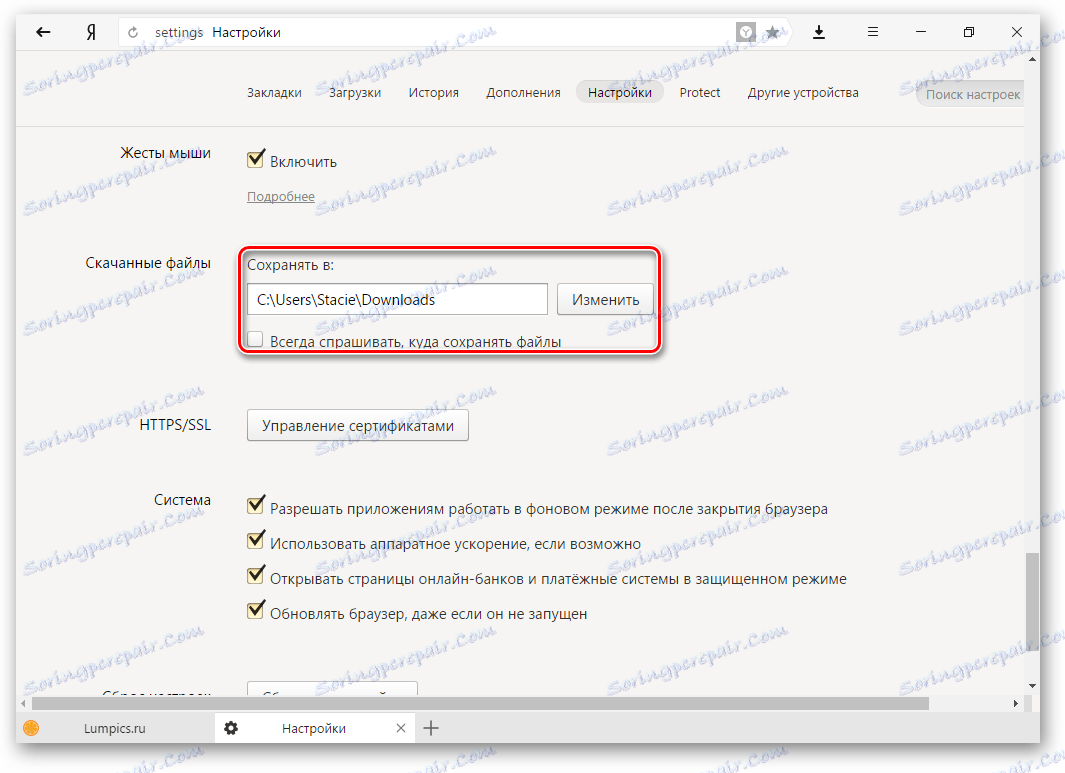
Nastavení hodnotící tabulky
Na nové kartě otevře Yandex.Browser značkový nástroj s názvem Tabloe. Zde je adresní lišta, záložky, vizuální záložky a Yandex.Den. Také na výsledkové tabulce můžete vložit vestavěný animovaný obrázek nebo libovolný obrázek, který se vám líbí.
Již jsme napsali o nastavení přehledů:
- Jak změnit pozadí v Yandex.Browser
- Jak povolit a zakázat Zen v Yandex.Browser
- Jak zvýšit velikost vizuálních záložek v programu Yandex.Browser
Přírůstky
Yandex.Browser má také několik rozšíření, které zvyšují jeho funkčnost a usnadňují jeho používání. Přístup k doplňkům můžete okamžitě přenést z nastavení přepnutím karty:
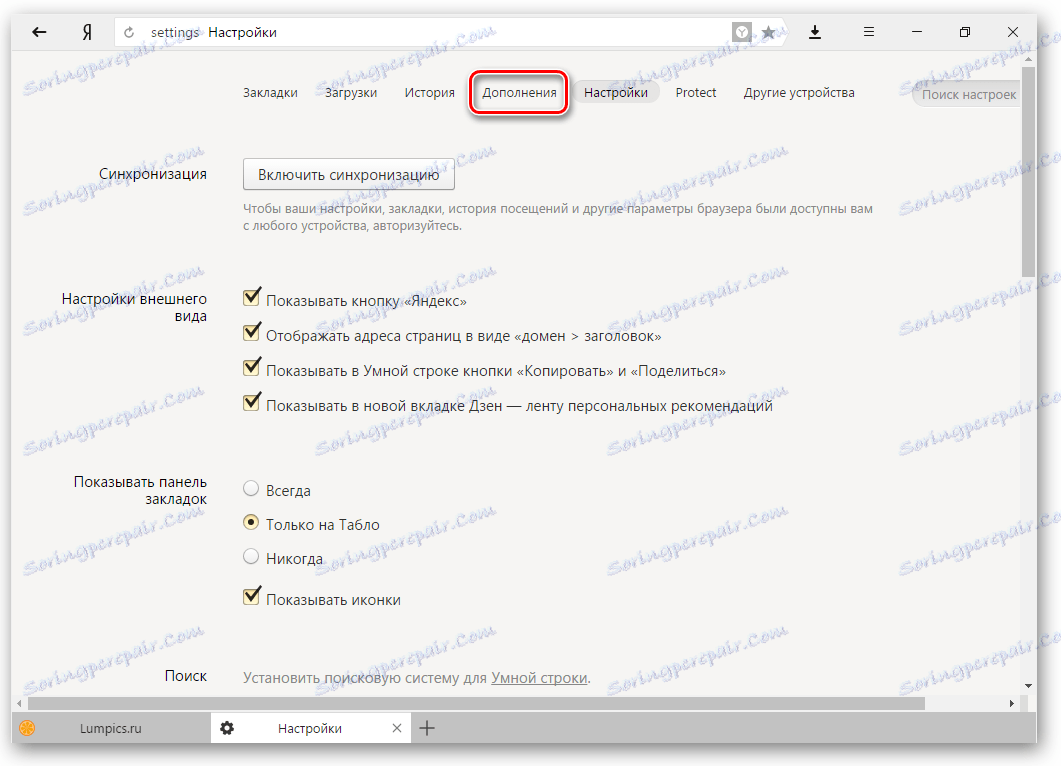
Nebo přejděte do nabídky a vyberte položku " Doplňky ".
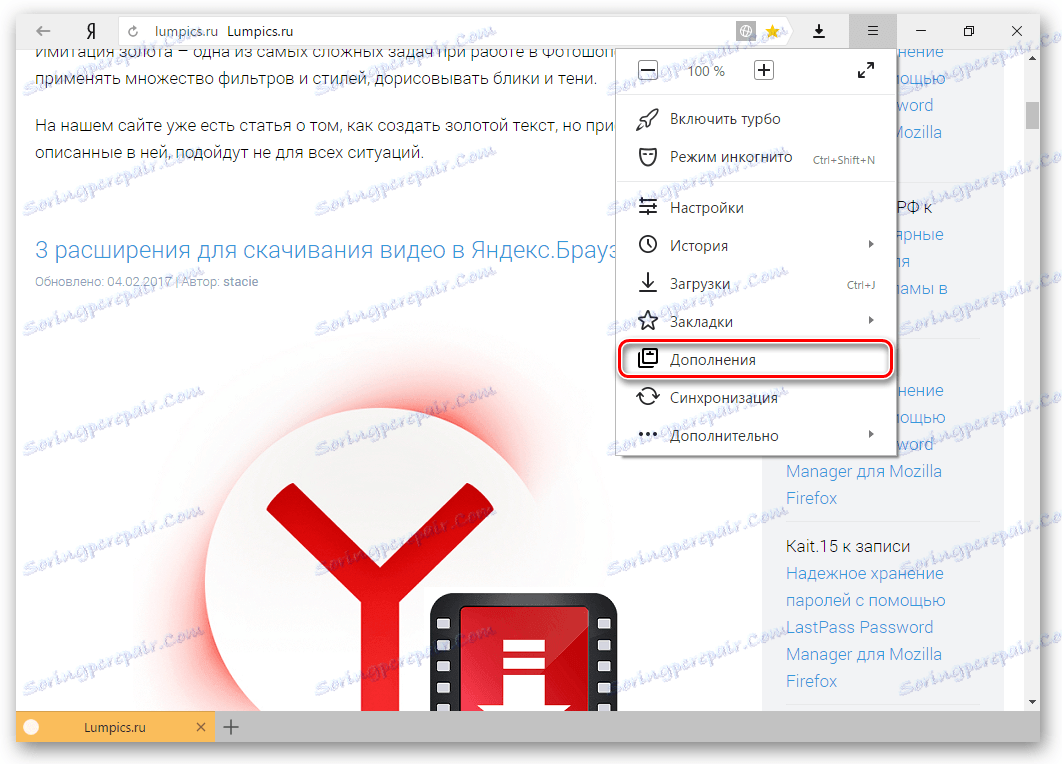
Přečtěte si seznam navržených doplňků a uveďte ty, které vám mohou být užitečné. Obvykle jsou to blokátory reklam, služby Yandex a nástroje pro vytváření screenshotů. Neexistují však žádná omezení pro instalaci rozšíření - můžete si vybrat, co chcete.
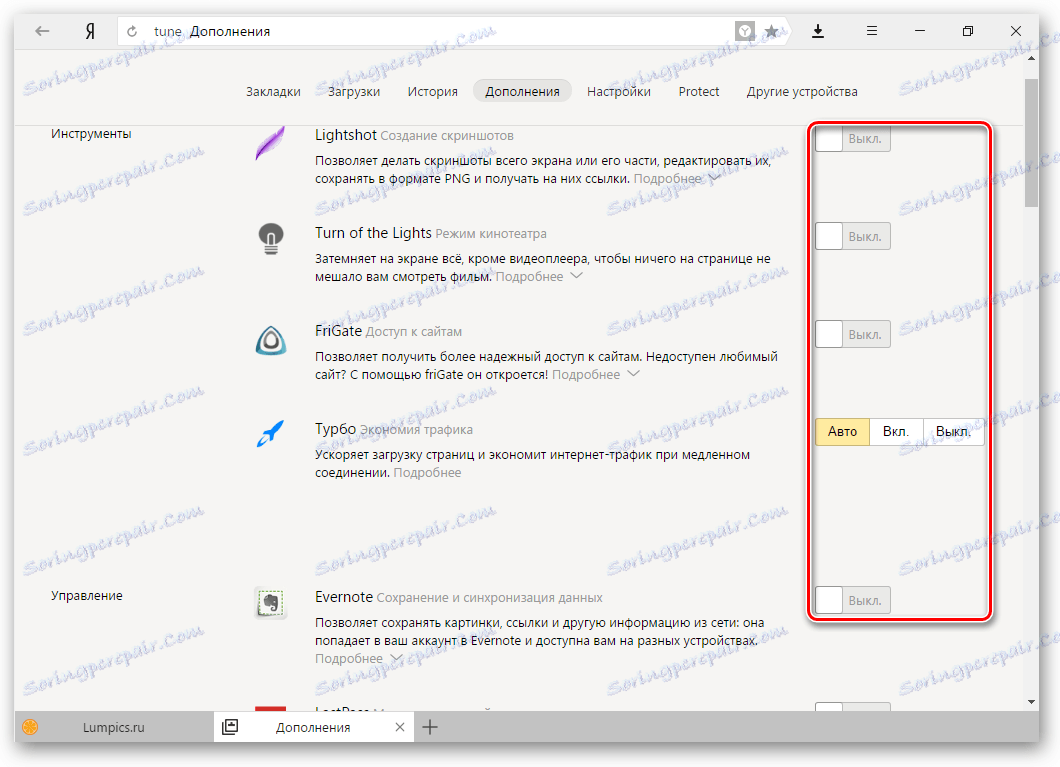
Čtěte také: Práce s doplňky v aplikaci Yandex.Browser
V dolní části stránky můžete kliknout na " Katalog rozšíření pro Yandex.Browser " pro výběr dalších užitečných doplňků.
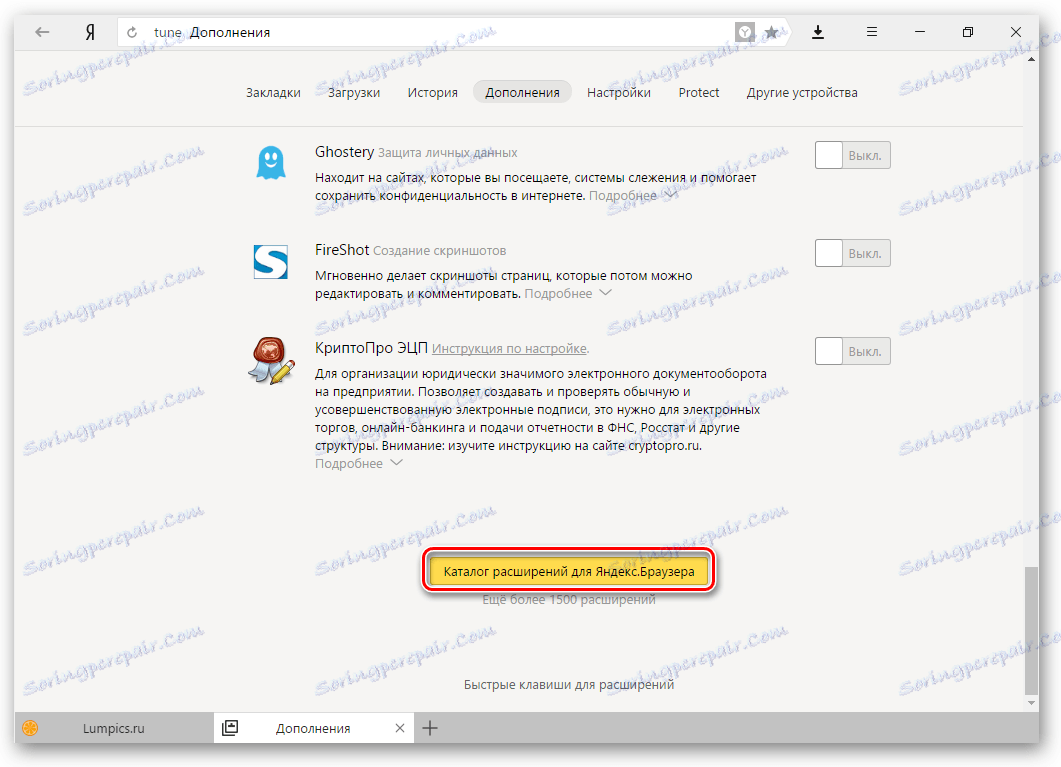
Můžete také nainstalovat rozšíření z online obchod od Googlu .
Buďte opatrní: čím více poboček nainstalujete, tím pomalejší bude prohlížeč začít pracovat.
Při tomto nastavení může být Yandex.Browser považován za úplný. Vždy se můžete vrátit k některému z těchto akcí a změnit vybranou možnost. Při práci s webovým prohlížečem možná budete muset změnit i něco jiného. Na našich stránkách naleznete pokyny pro řešení různých problémů a problémů týkajících se aplikace Yandex.Browser a jejích nastavení. Příjemné použití!